-
win7系统专业版系统安装教程
- 2016-10-30 00:30:46 来源:windows10系统之家 作者:爱win10
windows7系统分为许多版本,其中网友们比较喜欢的就是win7系统专业版系统了。相信非常多的网友都想要下载安装使用win7系统专业版系统。今天windows之家小编就满足网友们的需求,带来了win7系统专业版系统安装教程。相信在教程的帮助下,都能成功安装系统。
电脑系统win7专业版安装步骤
1、下载win7系统的ISO镜像文件,用“虚拟光驱”加载后,安装程序会自动启动;如果没有,单击“计算机”--“DVD驱动器”中的 Windows 7 然后双击 setup.exe运行。(如果不用虚拟光驱直接下载解压软件,解压iso文件,运行里面的setup.exe)

win7系统专业版系统安装教程图一
2、在“安装 Windows”页面上,单击“立即安装”。

win7系统专业版系统安装教程图二
3、在“获取安装的重要更新”页面上,建议获取最新的更新,以帮助确保成功安装及防止受到安全漏洞威胁。在 Windows 安装过程中,计算机需要连接到 Internet 才能获取这些更新。

win7系统专业版系统安装教程图三

win7系统专业版系统安装教程图四
4、在“请阅读许可条款”页面上,如果接受许可条款,请单击“我接受许可条款”,然后单击“下一步”。
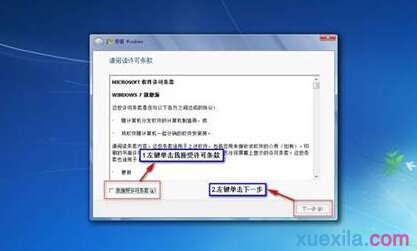
win7系统专业版系统安装教程图五
5、在“想进行何种类型的安装”窗口上,单击“升级”或“自定义”。会看到兼容性报告。继续按照说明一步步单击完成安装 Windows 7即可。喜欢windows8系统的网友可以阅读硬盘安装win8系统教程。

win7系统专业版系统安装教程图六
上面所描述的全部内容就是windows之家小编为网友们带来的win7系统专业版系统安装教程了,喜欢使用win7系统专业版系统的网友不要犹豫了,赶快看着教程去安装windows7系统吧。小编给网友们提供的教程都是非常好用,非常有效的。我们下篇教程再见。
猜您喜欢
- win7网上邻居设置方法2017-06-28
- 萝卜家园win8系统介绍2017-07-18
- 在线一键安装win7系统的方法..2017-02-06
- win7系统电脑IE网页无响应导致无法关..2015-03-27
- acer网卡驱动,小编告诉你acer网卡驱动..2018-01-30
- dell笔记本重新安装方法2017-04-27
相关推荐
- Win10系统如何卸载软件应用程序.. 2015-06-08
- Win8系统分区大小安全如何快速调整.. 2015-06-01
- 番茄花园64位win8最新下载 2017-03-16
- 系统之家重装系统win10光盘教程.. 2016-11-17
- 大番茄一键重装系统已停止工作的解决.. 2017-05-10
- 华硕笔记本蓝屏,小编告诉你华硕笔记本.. 2018-02-28





 系统之家一键重装
系统之家一键重装
 小白重装win10
小白重装win10
 懒人开网页小工具 绿色免费版
懒人开网页小工具 绿色免费版 电脑公司 ghost win7_SP1 X64 特别版 2015
电脑公司 ghost win7_SP1 X64 特别版 2015 番茄花园win7专业汉化版64位v2023.04
番茄花园win7专业汉化版64位v2023.04 驱动精灵2013 V7.0.608.1112 绿色去广告版 (驱动管理软件)
驱动精灵2013 V7.0.608.1112 绿色去广告版 (驱动管理软件) 小白系统 ghost Win8.1 64位纯净版201509
小白系统 ghost Win8.1 64位纯净版201509 系统之家ghost win7 x86 旗舰版201612
系统之家ghost win7 x86 旗舰版201612 系统之家win1
系统之家win1 中国国搜浏览
中国国搜浏览 windows7 loa
windows7 loa 恢复回收站删
恢复回收站删 Foobar2000 v
Foobar2000 v ColorConsole
ColorConsole 小白系统Ghos
小白系统Ghos 雨林木风ylmf
雨林木风ylmf MakeIcon v1.
MakeIcon v1. 技术员联盟 G
技术员联盟 G 小白系统ghos
小白系统ghos 蘑菇直播浏览
蘑菇直播浏览 粤公网安备 44130202001061号
粤公网安备 44130202001061号